Mudanças entre as edições de "Sentenças do Processo"
| (2 edições intermediárias de um usuário não apresentadas) | |||
| Linha 36: | Linha 36: | ||
[[Arquivo: prt012e.png]]<br><br> | [[Arquivo: prt012e.png]]<br><br> | ||
| − | '''7º Passo''' - | + | '''7º Passo''' - Para incluir o anexo, o usuário deverá selecionar o ícone: [[Arquivo: iconenovo.png]], que automaticamente abrirá a seguinte tela para envio do anexo:<br> |
| + | [[Arquivo: prt012f.png]]<br><br> | ||
| + | |||
| + | '''8º Passo''' - Basta dar dois cliques no campo [[Arquivo: anexodanianexo.png]] e abrirá uma tela para localizar o documento em sua máquina.<br> | ||
Edição atual tal como às 10h33min de 9 de maio de 2022
Para o que é utilizado?
O programa "prt012 - Sentenças do Processo", pertence ao Módulo: "Processos Trabalhistas" do Sistema AdmRH e consiste em um programa que cadastra as sentenças ocorridas durante os processos trabalhistas da Empresa.
Como utilizar?
1º Passo - O acesso ao programa "prt012 - Sentenças do Processo", está disponível no "Menu Geral" do Sistema AdmRH, através dos seguintes passos: "Processos Trabalhistas > Manutenção > Sentenças do Processo", conforme mostra a imagem a seguir:

2º Passo - Ao seguir os passos destacados acima, o usuário obterá acesso a tela inicial do programa "prt012 - Sentenças do Processo", conforme mostra a imagem abaixo:
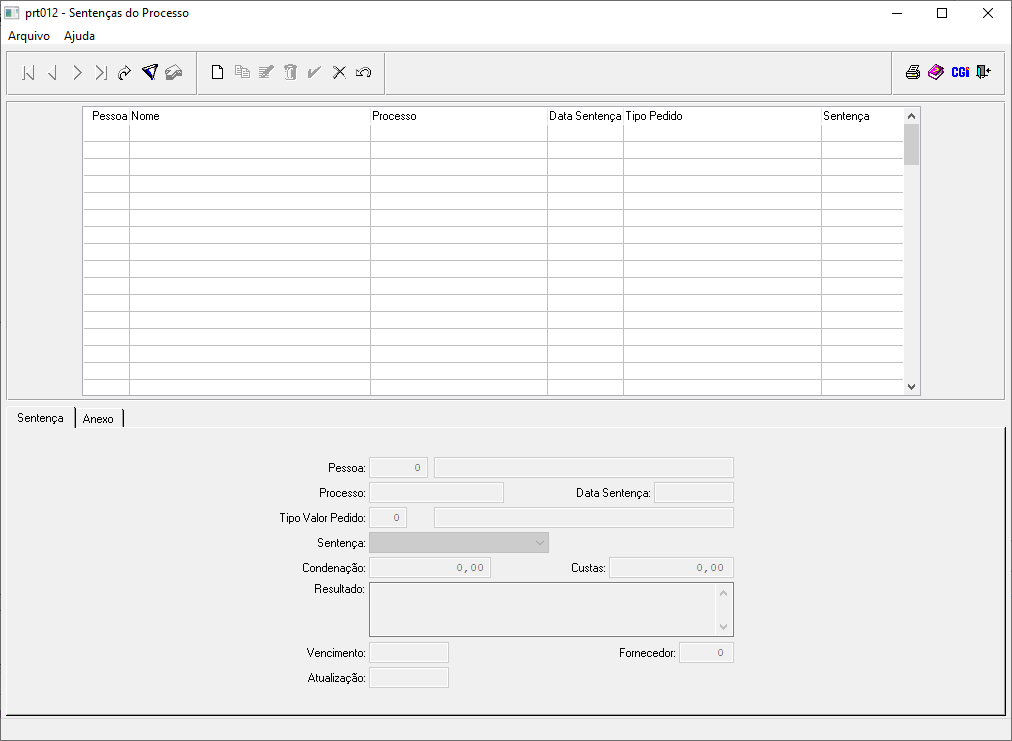
3º Passo - Para realizar um cadastro da Sentença do Processo ocorrida, o usuário deverá selecionar o ícone ![]() , que automaticamente habilitará o preenchimento na parte inferior da tela, conforme o exemplo que segue abaixo:
, que automaticamente habilitará o preenchimento na parte inferior da tela, conforme o exemplo que segue abaixo:
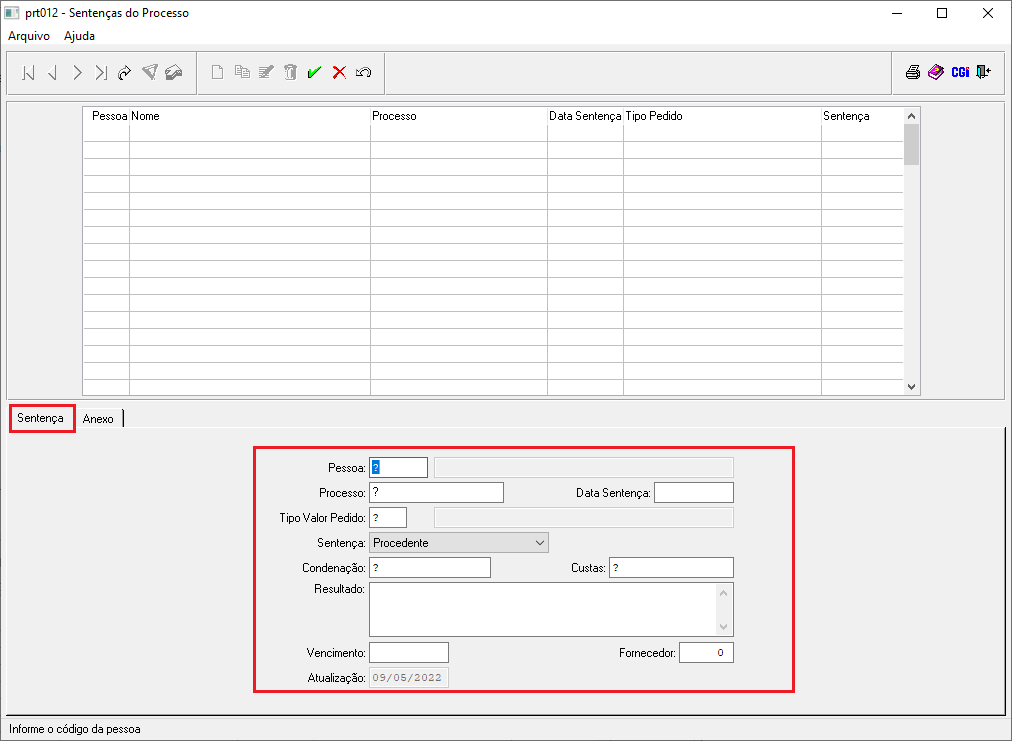
4º Passo - A seguir segue modelo de preenchimento dos campos citados acima:
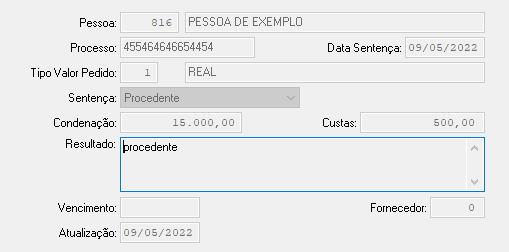
* DESCRIÇÃO DOS CAMPOS ACIMA *
→ Pessoa: Este campo deverá ser preenchido, pelo usuário, com o código da Pessoa Física, é de preenchimento obrigatório.
→ Processo: Este campo deverá ser preenchido, pelo usuário, com o número do processo que está relacionada a sentença. É de preenchimento obrigatório e pode ser acessado o cadastro do Processo dando dois cliques no campo em branco.
→ Data da Sentença: Este campo deverá ser preenchido, pelo usuário, com a data da ocorrência da sentença do processo, é de preenchimento obrigatório também.
→ Tipo Valor Pedido : Este campo deverá ser preenchido, pelo usuário, com o tipo do valor pedido na sentença, é de preenchimento obrigatório.
→ Sentença: Este campo é de seleção, portanto o usuário deverá selecionar a opção que se adequar com a sentença do processo que está sendo cadastrado.
→ Condenação: Este campo é de preenchimento obrigatório, portanto o usuário deverá inserir o valor que está em questão na sentença. Puxará automático 0,00, basta o usuário alterar.
→ Custas: Este campo é de preenchimento obrigatório, portanto o usuário deverá inserir o valor das custas, referente à sentença que está sendo cadastrada. Puxará automático 0,00, basta o usuário alterar.
→ Resultado: Este campo NÃO é de preenchimento obrigatório, portanto o usuário poderá ou não inserir o resultado da sentença cadastrada, fica critério de quem está criando o registro.
→ Vencimento: Este campo NÃO é de preenchimento obrigatório, portanto o usuário poderá ou não inserir a data de vencimento da sentença cadastrada, fica critério de quem está criando o registro.
→ Fornecedor: Este campo NÃO é de preenchimento obrigatório, portanto o usuário poderá ou não inserir o código do fornecedor do contas a pagar, referente a sentença cadastrada, fica critério de quem está criando o registro.
5º Passo - Feito isso, o usuário poderá confirmar o registro através do ícone: ![]() .
.
6º Passo - Caso o usuário desejar, incluir um anexo, nessa sentença, ele deverá acessar a segunda aba, onde diz: "Anexo", conforme mostra a imagem a seguir:
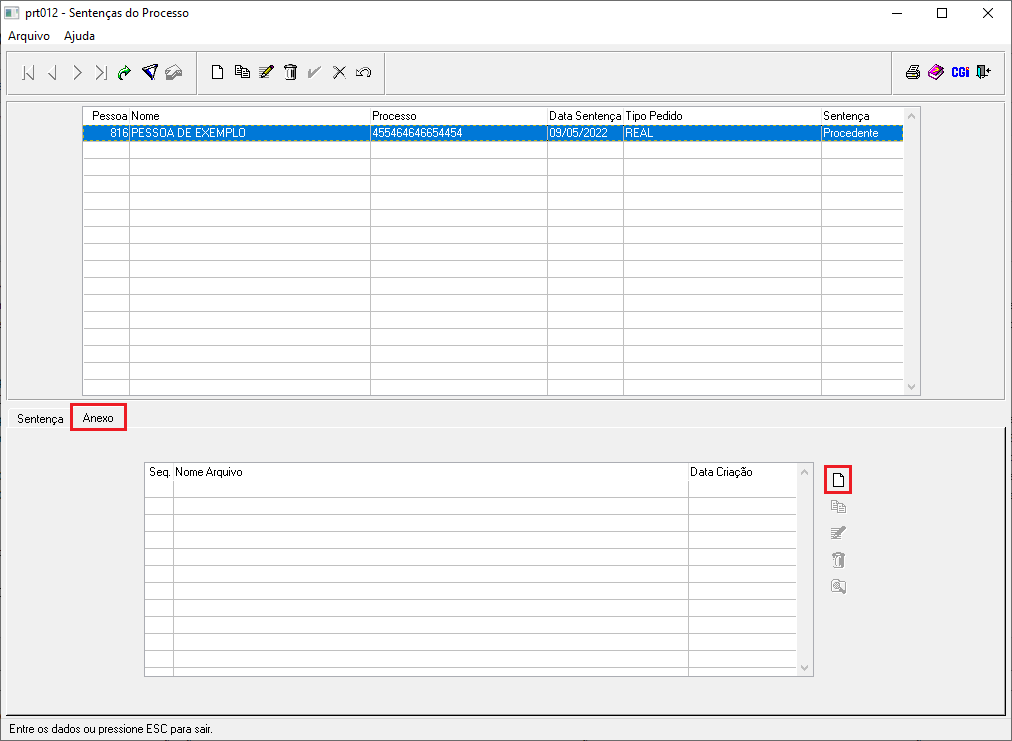
7º Passo - Para incluir o anexo, o usuário deverá selecionar o ícone: ![]() , que automaticamente abrirá a seguinte tela para envio do anexo:
, que automaticamente abrirá a seguinte tela para envio do anexo:
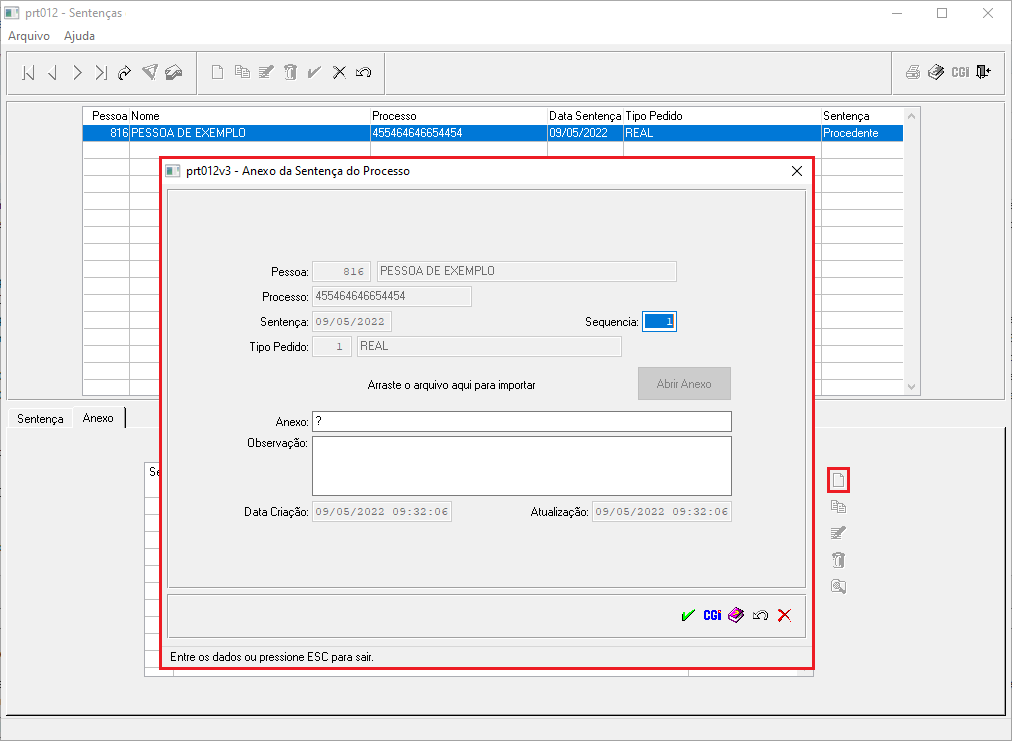
8º Passo - Basta dar dois cliques no campo ![]() e abrirá uma tela para localizar o documento em sua máquina.
e abrirá uma tela para localizar o documento em sua máquina.